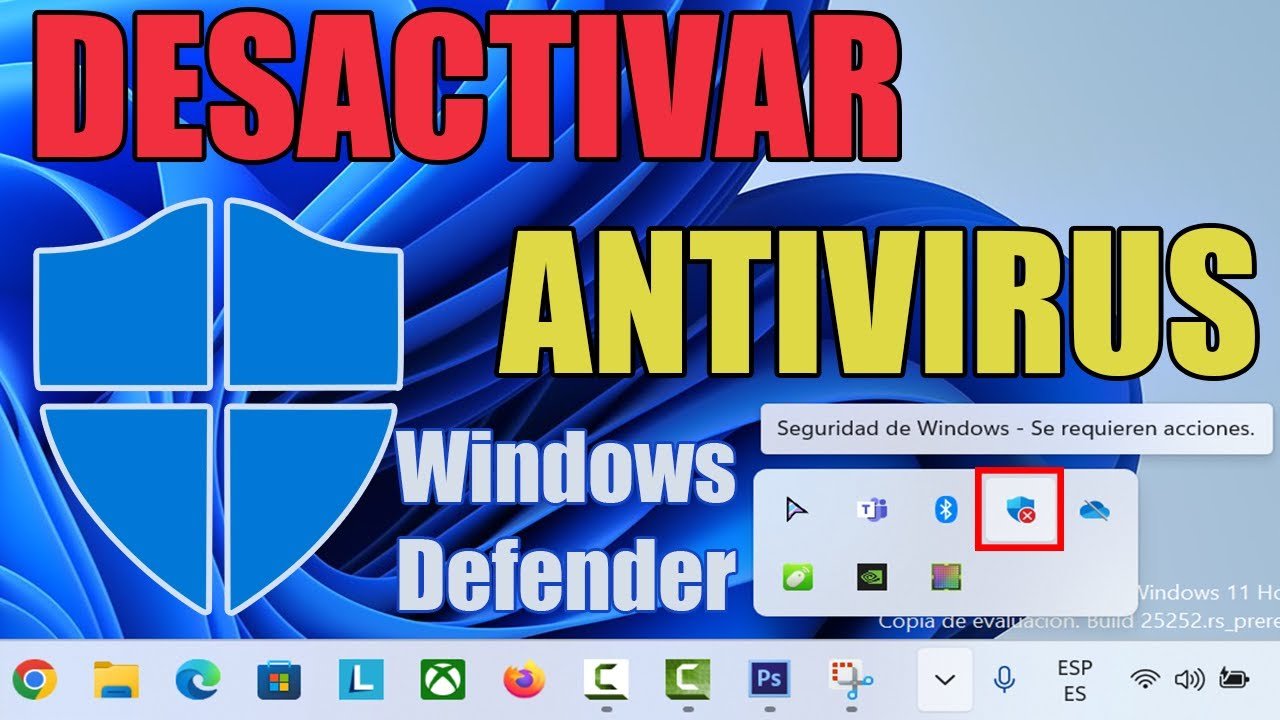
Desactivar temporalmente el Antivirus puede ser necesario en algunas situaciones, como por ejemplo cuando se está instalando un programa o actualizando el sistema operativo. Sin embargo, desactivar el Antivirus también puede dejar el equipo vulnerable a virus y malware. Por lo tanto, es importante saber cómo hacerlo correctamente y asegurarse de volver a activarlo lo antes posible. En este artículo, se explicará cómo desactivar temporalmente el Antivirus en distintos programas y sistemas operativos.
Desactivando temporalmente el antivirus de Windows: Pasos a seguir
Desactivar temporalmente el antivirus de Windows es una tarea necesaria en algunos casos, como cuando se instalan programas que son detectados como amenazas pero que son seguros para el equipo. A continuación, se presentan los pasos a seguir para realizar esta tarea.
Paso 1: Abre el Centro de Seguridad de Windows. Puedes hacerlo buscándolo en el menú de inicio o haciendo clic en el icono del escudo en la barra de tareas.
Paso 2: Haz clic en la opción «Protección contra virus y amenazas».
Paso 3: En la ventana que se abre, haz clic en «Administrar la configuración» debajo de «Protección contra virus y amenazas».
Paso 4: Desactiva temporalmente la protección en tiempo real moviendo el interruptor a la posición «Apagado».
Paso 5: Confirma la acción haciendo clic en «Sí» en la ventana que se abre.
Es importante recordar que la desactivación temporal del antivirus de Windows expone el equipo a posibles amenazas, por lo que se recomienda volver a activarlo una vez que se haya completado la tarea para la que se desactivó.
Manejo fácil del Windows Defender: Cómo habilitar o deshabilitar la protección
Cómo desactivar temporalmente el Antivirus: Si necesitas desactivar temporalmente el antivirus de tu ordenador, ya sea por algún proceso que requiera que Windows Defender no interfiera o simplemente por preferencia personal, hay algunas formas sencillas de hacerlo.
Windows Defender
Windows Defender es el antivirus gratuito que viene preinstalado en los sistemas operativos Windows 10. Si quieres desactivarlo temporalmente, puedes seguir estos pasos:
- Abre el menú de inicio y escribe «Windows Defender Security Center».
- Haz clic en el resultado para abrir el centro de seguridad de Windows Defender.
- En la pestaña «Protección contra virus y amenazas», haz clic en «Administrar configuración».
- Desactiva la opción «Protección en tiempo real».
Recuerda volver a activar la protección en tiempo real una vez que hayas terminado con la tarea que necesitabas hacer.
Otras opciones
Si utilizas otro antivirus, es posible que también quieras desactivarlo temporalmente en algún momento. Cada software de antivirus es diferente, pero la mayoría tienen opciones para desactivar la protección temporalmente o para poner el programa en modo de suspensión.
Si no estás seguro de cómo hacerlo con el software de antivirus que utilizas, consulta la documentación o el sitio web del fabricante para obtener instrucciones específicas.
Recuerda que desactivar temporalmente la protección antivirus puede exponer tu equipo a riesgos de seguridad, así que asegúrate de volver a activarla lo antes posible.
¿Qué antivirus gratuito es el más recomendable para proteger tu ordenador con Windows 10?
Si eres usuario de Windows 10, es importante que tengas un antivirus instalado en tu ordenador para protegerlo de posibles amenazas. Afortunadamente, existen muchas opciones de antivirus gratuitos en el mercado que pueden brindarte una protección básica y efectiva.
Entre los antivirus gratuitos más recomendados para Windows 10 se encuentran:
1. Avast Free Antivirus:
Es uno de los antivirus gratuitos más populares y efectivos del mercado, con una interfaz fácil de usar y múltiples funciones de seguridad. Además, ofrece protección en tiempo real contra malware, phishing y otros tipos de amenazas.
2. AVG AntiVirus Free:
Otro antivirus gratuito muy popular y efectivo es AVG, que cuenta con una amplia gama de herramientas de seguridad y protección en tiempo real. También ofrece una función de análisis de correo electrónico y protección de navegación web.
3. Windows Defender:
Windows Defender es el antivirus incluido por defecto en Windows 10 y ofrece una protección básica contra malware y otras amenazas. Aunque no es tan completo como los otros mencionados, es una opción viable si no deseas instalar otro antivirus adicional.
Es importante destacar que ningún antivirus es 100% efectivo, por lo que siempre debes complementar su uso con buenas prácticas de seguridad en línea, como evitar descargar archivos sospechosos o hacer clic en enlaces desconocidos.
¿Cómo desactivar temporalmente el Antivirus?
En algunos casos, puede ser necesario desactivar temporalmente tu antivirus para instalar ciertos programas o realizar otras tareas. A continuación, te mostramos cómo hacerlo en Windows 10:
1. Avast Free Antivirus:
Abre Avast y ve a Configuración > General. Desplázate hacia abajo hasta encontrar la opción «Habilitar el modo silencioso» y desactiva la casilla. Esto desactivará temporalmente la protección en tiempo real de Avast.
2. AVG AntiVirus Free:
Abre AVG y ve a Opciones > Avanzado. En la sección «Protección en tiempo real», desactiva la casilla «Activar protección en tiempo real». Esto desactivará temporalmente la protección en tiempo real de AVG.
3. Windows Defender:
Abre el menú de inicio y busca «Windows Security». En la pestaña «Protección contra virus y amenazas», haz clic en «Administrar configuración» y desactiva la casilla «Protección en tiempo real». Esto desactivará temporalmente la protección en tiempo real de Windows Defender.
Recuerda volver a activar la protección en tiempo real de tu antivirus una vez que hayas completado la tarea que requería su desactivación.
Cómo habilitar la protección en tiempo real de Windows Defender: Paso a paso
Si estás buscando desactivar temporalmente tu antivirus, es probable que quieras habilitarlo de nuevo en algún momento. Aquí te mostramos cómo habilitar la protección en tiempo real de Windows Defender paso a paso.
Paso 1: Abre Windows Defender
Para empezar, abre Windows Defender. Puedes hacerlo buscando «Windows Defender» en el menú Inicio o en la barra de búsqueda de Windows.
Paso 2: Accede a la configuración
Una vez que estés en Windows Defender, haz clic en el icono de «Configuración» en la parte inferior izquierda de la pantalla.
Paso 3: Habilita la protección en tiempo real
En la configuración de Windows Defender, selecciona la opción «Protección en tiempo real» y asegúrate de que esté activada. Si no lo está, simplemente haz clic en el botón de alternar para habilitarla.
Paso 4: Verifica que la protección esté activa
Una vez que hayas habilitado la protección en tiempo real, verifica que esté activa. En la misma pantalla de configuración de Windows Defender, deberías ver un mensaje que indique «Tu dispositivo está siendo protegido por la protección en tiempo real de Windows Defender».
¡Listo! Ahora tienes la protección en tiempo real de Windows Defender activada en tu dispositivo y estás protegido contra malware y otros tipos de amenazas.
Recuerda: aunque a veces pueda ser necesario desactivar temporalmente el antivirus, siempre es importante volver a habilitarlo para proteger tu dispositivo contra posibles amenazas.
